Assim como as categorias que o adminsitrador cria em seu painel para disponibilizar para os comerciantes selecionarem.
A funcionalidade da marcação é uma imagem que será exibida junto ao produto como um destaque adicional sobre o produto.
Por exemplo: Criando uma marcação chamada PIMENTA e adicinando um produto alimentar e adicionado esta marcação o produto será exibido com uma imagem de pimenta indicando que o prato é apimentado.
Outro exemplo: Criando uma marcação chamada COURO e adicinando um produto carteira e adicionado esta marcação o produto será exibido com uma imagem de couro indicando que o produto é feito com couro.
E isso vale para qualquer segmentação seja alimentos ou produtos, é apenas mais um dos ilimitados recursos de nossa ferramenta.
Acesse seu painel como administrador
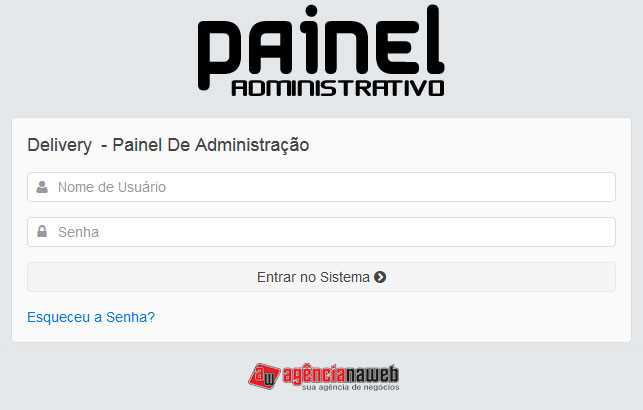
Após carregar a tela do administrador em seu menu esquerdo clique em Marcações de Produtos
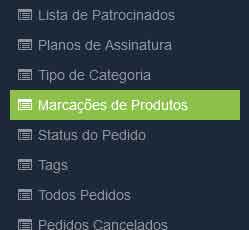
Após carregar a tela clique em listar para ver as marcações ja´criadas e em Adicionar Novo para adicionar uma nova marcação.
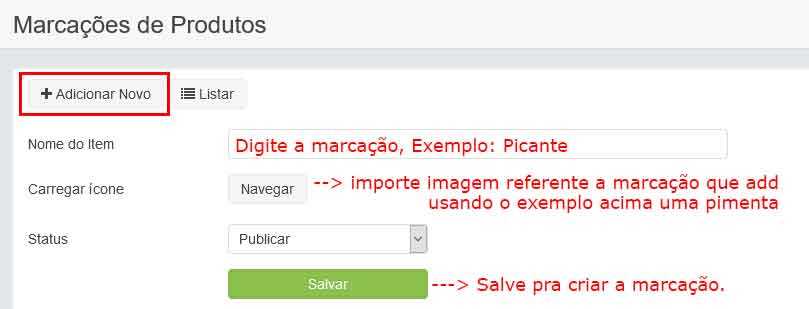
Depois de criado as marcações pelo seu administrador elas estarão disponíveis para o comerciante usar, veja como o comerciante pode selecionar elas pelo seu painel, acesse seu painel como Comerciante
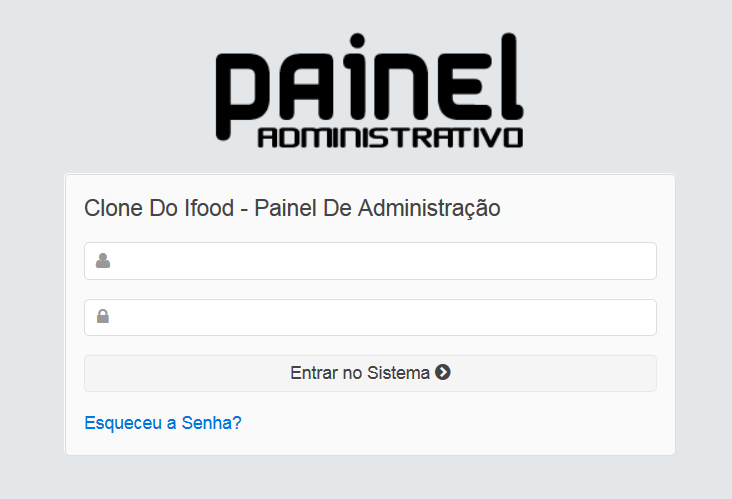
Após carregar a tela do painel do Comerciante em seu menu esquerdo clique em Cadastro de Itens
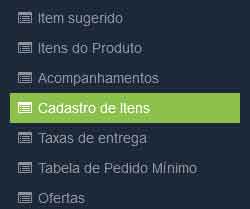
Após carregar a tela de Cadastro de Itens onde o comerciante adiciona um novo item para seu estabeleceimnto veja na ilustração abaixo onde aparecerá as Marcações de Produtos para que possa ser selecionado pelo comerciante, semelhante as categorias e como ele faz aos itens adicionais que ele criou, simulados também na tela a baixo:
( do lado esquerdo os itens adicionais criados pelo comerciante - do lado esqeurdo em destaque o item Marcação de Produto )
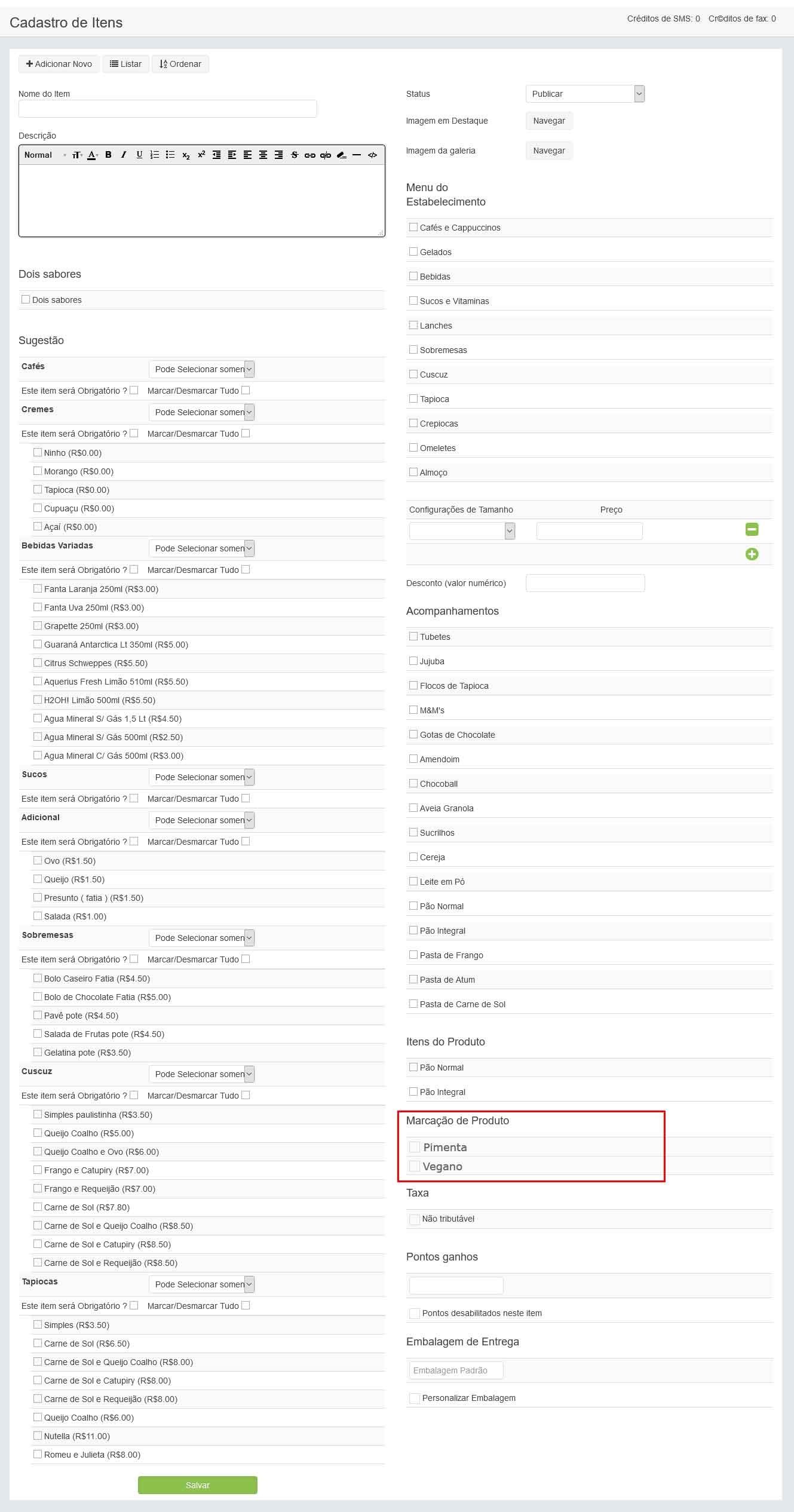
Após configurar suas opções do produto salve.
